为任意的Windows服务设置用户权限
如风
通常,我们使用Windows系统自带的服务管理器来管理其各种服务,而要设置其用户权限,操作起来也比较繁琐。其实,我们可以用免费的实用程序Service SecurityEditor,为任意一个Windows服务设置权限。不同于我们常用的SC和SubInACL.exe命令行程序,该程序为图形化界面,操作起来会更加容易。
火速链接
本刊2021年第17期的文章《安全又省心 授予标准用户管理特定系统服务的权限》中讲述了另两种服务授权的方法,可参考。
下载Service Securit yEditor(下载地址:https://www.coretechnologies.com/products/ServiceSecurity Editor/ServiceSecur it yEditor.exe),解包后运行其中仅有的EXE文件,即可启动该软件。启动时它会自动扫描系统中的所有服务,我们通过软件中部的列表框,可以选择任意一种服务,然后点击“Open”按钮打开其安全设置窗口(图1)。
例如,我们选择“ 2345SafeCenterSvc”这一服务,然后点击“Open”按钮打开该服务的安全设置窗口,在该窗口中我们看到一些默认的组或用户,点击这些组或用户可以在下方的权限列表中看到当前用户对操作该服务所具有的权限(图2)。
如果我们所要赋权的用户不在当前的组或用户名列表当中,那么可以点击“添加…”按钮,然后在弹出的“选择用户或组”窗口中点击“高级…”按鈕进行用户的添加(图3)。
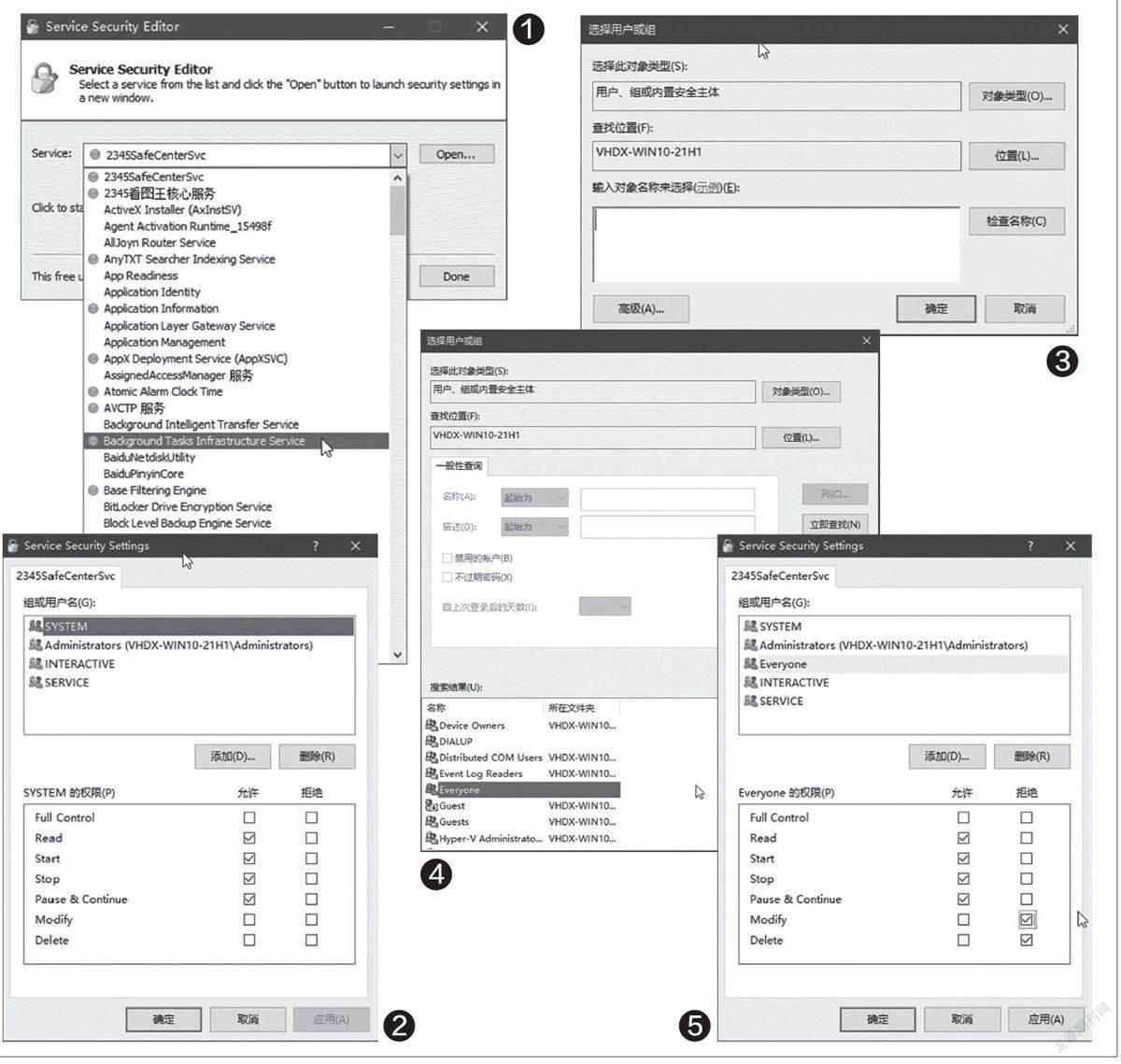
在接下来弹出的窗口中点击“立即查找”,然后从搜索结果中选择自己需要设置的用户名(例如Everyone)并点击“确定”(图4)。继续点击“确定”返回到服务安全设置窗口。
最后,在服务的安全设置窗口中,选中前面我们添加的用户名Everyone,然后在下方的权限列表中,按照我们自身的实际需求,就可以选择该用户对该服务的控制权限了。其中从上到下依次为:完全控制、只读、开始、停止、暂停或继续、修改、删除等(图5)。
选择之后,依次点击“应用”和“确定”按钮。这样,针对某用户的一个服务的权限就设置好了。如果有其他更多的服务需要设置,方法相同。

